Przedstawiamy dwa skuteczne sposoby wyłącz Cortanę w systemie Windows 10. Cortana to funkcja asystenta głosowego w systemie operacyjnym Windows 10 zaprojektowana i opracowana przez firmę Microsoft. Narzędzie asystenta głosowego ułatwia pracę i umożliwia użytkownikom dostęp do aplikacji wyłącznie za pomocą głosu. Cortana ma jednak pewne wady, m.in. domyślny wybór przeglądarek internetowych, czyli Edge. Na przykład, jeśli chcesz przejść do przeglądarki, Cortana uruchomi Edge'a, a wyszukiwarką będzie Bing. Jeśli więc chcesz wyłączyć Cortanę i szukasz skutecznej metody, zapoznaj się z metodami wymienionymi poniżej.

Spieszysz się? Poczekaj chwilę, aby zebrać informacje, zanim wyłączysz Cortanę
Ale zanim przejdziemy dalej, musisz poznać kilka faktów na temat Cortany. Po uruchomieniu systemu Windows 10 Cortana była bardzo wygodna i łatwa do wyłączenia. Jednak od czasu wydania rocznicy systemu Windows 10 wprowadzono wiele zmian w Cortanie, która jest teraz bardzo ściśle zintegrowana z systemem Windows 10, a wyłączenie jej spowoduje, że niektóre aplikacje, takie jak Wiadomości, Przypomnienia i inne, nie będą działać poprawnie. Jeśli więc przygotowałeś się i chcesz wyłączyć Cortanę, upewnij się, że utworzyłeś punkt przywracania systemu Windows. Punkt przywracania systemu Windows pomoże Ci uporać się z nieprzewidzianymi okolicznościami.
Jak wyłączyć Cortanę w Windows 10?
Jeśli używasz wersji Pro lub Enterprise systemu Windows 10, możesz przejść do zasad grupy, aby odinstalować Cortanę. Proces jest prosty i dla Twojej pewności szczegółowe kroki wymieniono poniżej.
Kompletne wskazówki dotyczące wyłączania Cortany w systemie Windows 10 przy użyciu zasad grupy
- Wciśnij guzik " Démarrer", typ " Strategia grupy » w pasku wyszukiwania, a następnie naciśnij przycisk „ wejście”.
- Na lewym końcu panelu znajdziesz „ Konfiguracja komputera", Kliknij na to.
- Dostępnych jest kilka opcji, przejdź do „ Szablon administratora”.
- W sekcji „Szablon administracyjny” znajdziesz kilka opcji, kliknij „Komponent Windows".
- Wkrótce na lewym panelu pojawi się wiele opcji i musisz przejść do „Szukaj”.
- Kliknij ikonę „Szukaj”, aby wyświetlić parametry wyszukiwania, wybierz „ Zezwól na Cortanę”.
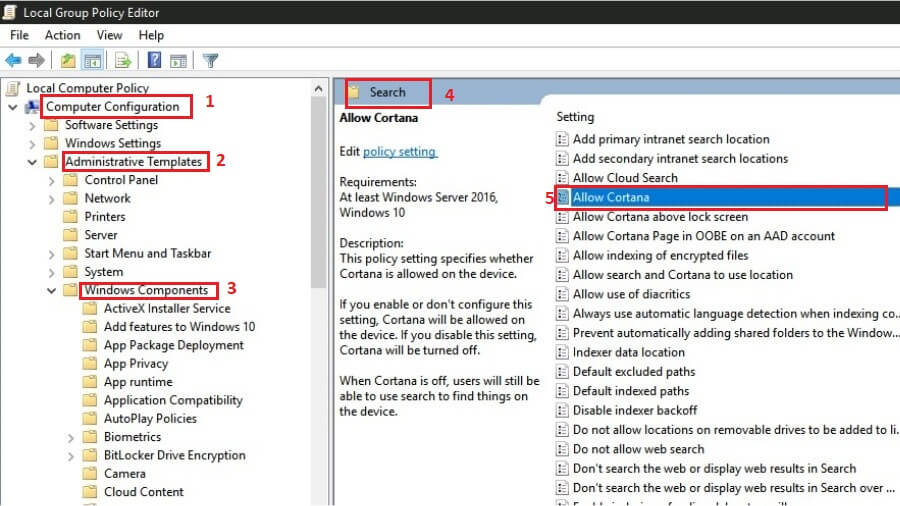
- Kliknij prawym przyciskiem myszy „Zezwalaj na Cortanę” i wybierz „ zmiana W rozwijanym menu.
- Następnie na ekranie pojawi się nowe wyskakujące okienko, w którym należy kliknąć przycisk radiowy „ niepełnosprawny”.
- Po kliknięciu przycisku „Wyłączone” kliknij przycisk „ Zastosować«, Następnie na przycisku« OK » znajduje się w dolnej części panelu.
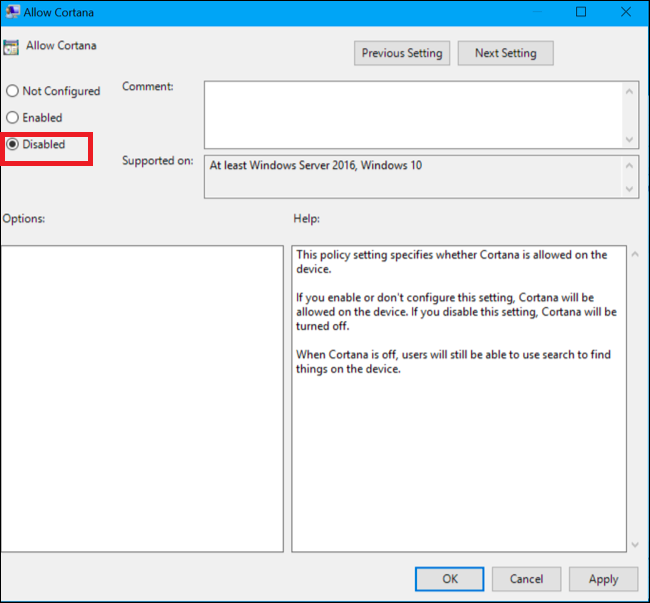
- Oto jak dezaktywować Cortana za pomocą zasad grupy. Jeśli jednak w przyszłości będziesz chciał uzyskać dostęp do Cortany, możesz ją włączyć, korzystając z tej samej procedury.
Skuteczna metoda wyłączania Cortany za pomocą Edytora rejestru
Jeśli używasz systemu Windows 10 Home, możesz przejść do Edytora rejestru, aby wykonać metodę „wyłącz Cortanę”. Proces jest prosty, a szczegółowe instrukcje krok po kroku znajdują się poniżej.
- Otwórz pudełko " wykonać » naciskając jednocześnie « Windows "A" R”.
- Rodzaj " regedit » w polu uruchamiania i naciśnij przycisk „ wejście”.

- Otworzy się wówczas nowe wyskakujące okienko, w którym w panelu należy kliknąć przycisk „ komputer”.
- Wkrótce otrzymasz kilka folderów, kliknij „ HKEY_LOCAL_MACHINE”.
- W poprzednim kroku wyświetli się „ Logiciel", Kliknij na to.
- Następnie pojawi się lista oprogramowania zainstalowanego w systemie Windows 10 i tutaj musisz przejść do „Polityka".
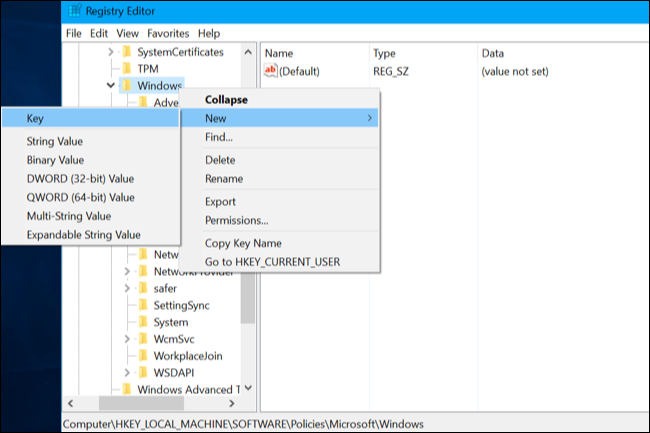
- Klikając na folder „Polityka', otrzymasz dodatkowe opcje, kliknij folder 'Microsoft".
- Teraz wybierz „Wyszukiwanie systemu Windows' i przejdź do prawego panelu.
- W prawym panelu pojawi się plik wyszukiwania systemu Windows, wybierz go i kliknij go prawym przyciskiem myszy, aby wybrać „ Wartość DWORD (32 bity)
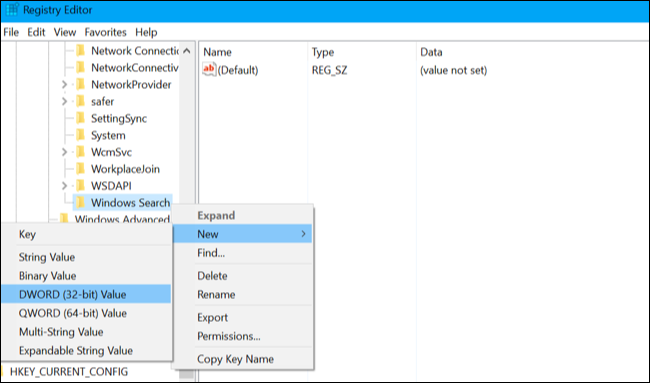
- Nazwij plik „ Zezwól na Cortanę » i upewnij się, że wartość tego pliku jest ustawiona na 0.
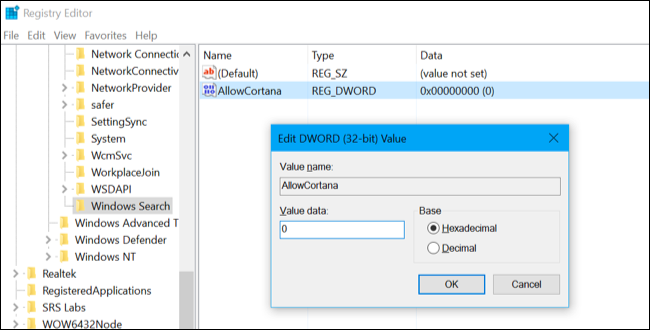
- Po wykonaniu powyższego zadania kliknij przycisk OK, aby zastosować zmiany.
Wnioski
Oto dwie zaawansowane metody wyłączania Cortany w systemie Windows 10. Możesz wybrać tę, która pasuje do Twojego systemu operacyjnego Windows 10. Jeśli jednak potrzebujesz pomocy lub chcesz wyrazić opinię, możesz zostawić komentarz w tym polu . Pomożemy Ci w każdy możliwy sposób rozwiązać problem. Bądź więc na bieżąco i ciesz się najwyższą jakością systemu Windows 10 bez żadnych niedogodności.
Czytaj więcej Przewodnik:
- Jak zatrzymać aktualizacje systemu Windows 10 | Wyłącz lub wyłącz aktualizacje systemu Windows
- Jak zmienić nazwę użytkownika w systemie Windows 10? [Najprostsze sposoby]
- Jak zdefragmentować system Windows 8.1? [10 łatwych rozwiązań]
- Jak korzystać z przywracania systemu w systemie Windows 10 [proste kroki]
- Menu Start systemu Windows 10 nie działa? 6 rozwiązań do naprawy
- Jak uaktualnić system Windows 10 Home do systemu Windows 10 Pro?



